怎么样u盘启动装系统-如何样U盘启动装系统
发布时间:2025-06-19 10:49:56
怎么样u盘启动装系统?你平时用来拷资料的U盘其实并不具备安装系统的能力,它必须经过特殊处理,变成一个“可引导启动盘”,才能在电脑启动时取代硬盘系统发挥作用。这个处理过程其实并不复杂,只需借助像“电脑店”这样的系统维护工具,在一台正常运行的电脑上将PE系统和启动引导程序写入U盘,然后帮助你重装系统。接下来,就和小编一起学习如何样U盘启动装系统。

一、u盘装系统所需工具
1、系统版本:win10专业版
2、装机工具:电脑店u盘启动盘制作工具(点击即可下载)
二、u盘装系统准备工作
1、选择合适的U盘
因为Windows 10的系统ISO文件通常会超过4GB,因此确保你的U盘容量至少为8GB。选择一个容量较大的U盘有助于避免文件过大而无法复制的问题。
2、备份重要数据
在制作启动U盘之前,请务必将U盘中的重要文件转移到其他存储设备中。因为在制作启动盘时,U盘会被格式化,所有原有的数据都会被清除。
3、下载Windows 10系统ISO文件
为了保证系统的稳定性和安全性,推荐从微软官方网站(如MSDN或Windows官网)下载最新版本的Windows 10 ISO文件。
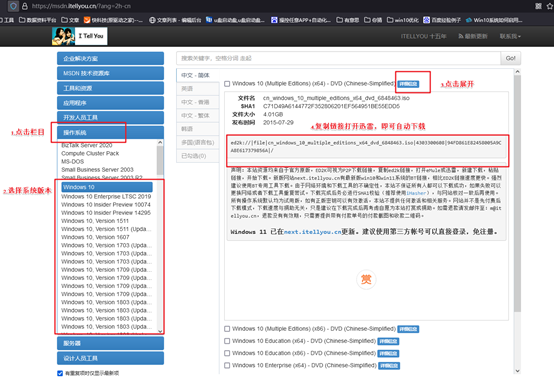
三、u盘装系统教程
1、制作u盘启动盘
a. 下载制作工具
首先,访问一个可靠的官方网站,进入“下载中心”页面,并下载U盘启动盘制作工具。确保下载的是适合你电脑配置的版本。
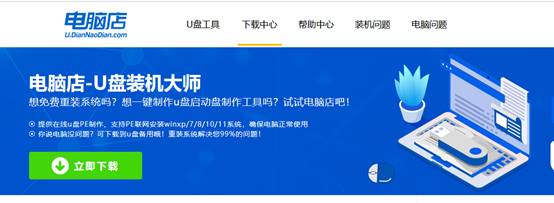
b. 准备U盘
插入U盘并打开已下载的启动盘制作工具。建议使用至少8GB容量的U盘,以确保足够存储操作系统和启动文件。
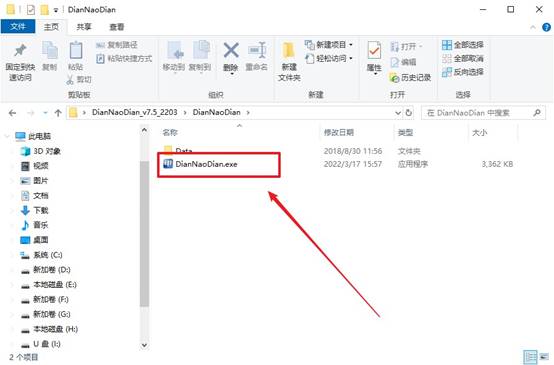
c. 启动盘制作
在制作工具中,选择【全新制作】选项,无需进行其他设置,默认配置即可。工具将开始格式化U盘并写入必要的启动文件。
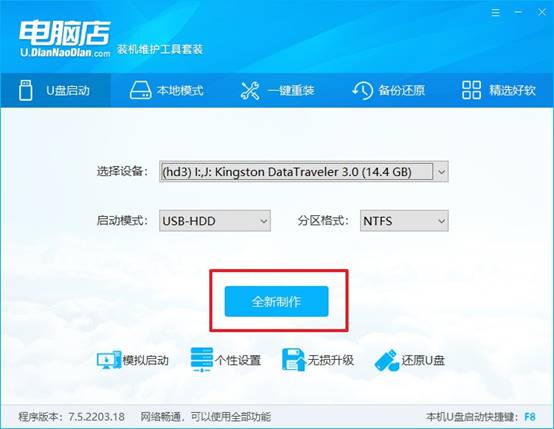
d. 完成提示
当启动盘制作完成后,工具会弹出提示框,询问是否查看教程。你可以选择查看帮助教程,或者直接点击“关闭”以结束设置。
2、设置u盘启动
a. 查找启动快捷键
访问官网,查找对应的u盘启动快捷键信息。每个电脑品牌的启动快捷键可能不同,了解你的电脑支持的快捷键非常重要。
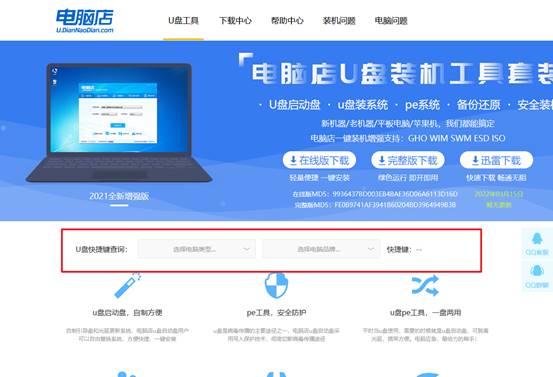
b. 使用快捷键启动
将制作好的启动U盘插入电脑,开机时不断按下设置的启动快捷键。这会让你进入启动选项界面,选择从U盘启动。
c. 设置启动顺序
在启动菜单中,选择U盘为首选启动项。按下F10键保存设置并重启电脑,电脑将从U盘加载系统安装程序。
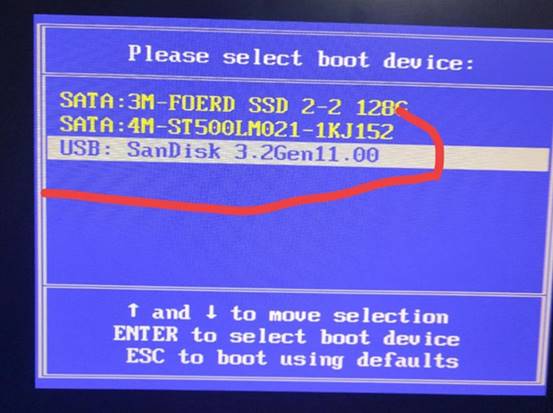
d. 进入PE系统
重启后,你将进入WinPE系统界面。选择第一个选项并按回车,进入PE系统的主界面,准备进行系统安装。
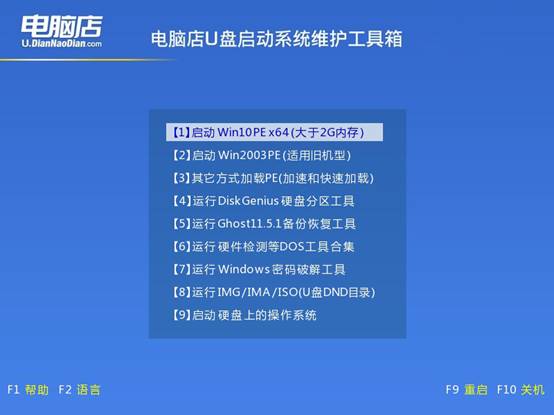
3、u盘装系统
a. 打开一键装机工具
在PE系统中,运行“一键装机”软件,这是安装Windows系统的工具。通过它可以方便地开始系统重装过程。
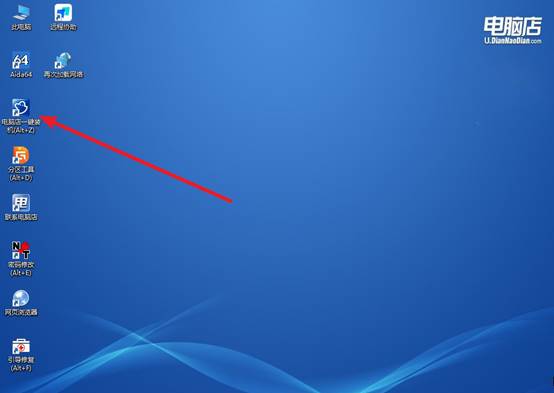
b. 选择安装镜像和分区
在软件界面中,选择你之前准备好的Windows系统镜像文件,并指定安装的系统盘。确保选择正确的目标磁盘,避免误操作。
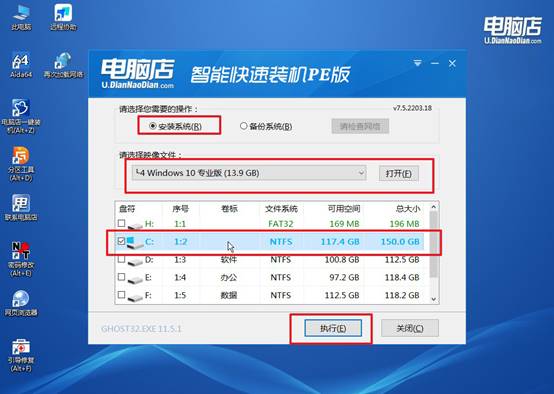
c. 执行安装
确认所有设置无误后,点击【执行】开始安装系统。此时,系统会自动还原到默认配置,并准备安装。
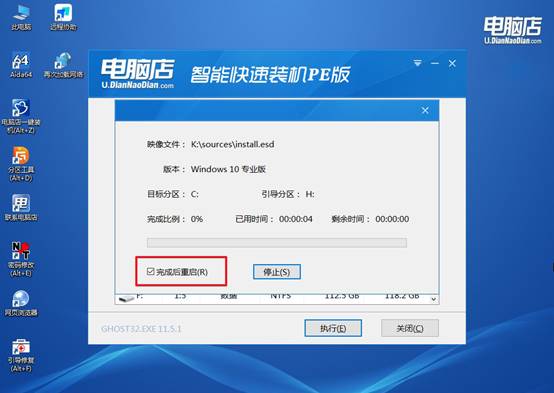
d. 等待安装完成
系统安装过程可能需要一些时间,耐心等待,直到安装完成。安装好后,电脑会自动重启,你将进入新的Windows操作系统。
四、u盘装系统相关内容
电脑重装win10系统后连不上网怎么办?
方法1:检查网络适配器驱动
重装系统后很多时候网络驱动没装或者不匹配。
打开【设备管理器】(Win+X → 设备管理器),看“网络适配器”有没有黄色叹号或者没有设备。如果有,说明驱动有问题,需要去主板官网或笔记本官网下载安装对应网卡驱动。
如果没有网络驱动,你可以用手机或另一台电脑下载,拷贝U盘安装。
方法2:重置网络设置
打开【命令提示符】(管理员权限),依次输入以下命令,回车执行:执行完重启电脑,再试连接网络。
netsh winsock reset
netsh int ip reset
ipconfig /release
ipconfig /renew
ipconfig /flushdns
方法3:检查IP地址和DNS配置
打开【控制面板】→【网络和共享中心】→【更改适配器设置】,右键点击网络连接,选择【属性】。
双击【Internet协议版本4 (TCP/IPv4)】,确认选中“自动获取IP地址”和“自动获取DNS服务器地址”。如果是手动设置,确认填写正确或切换为自动获取。
就这样,我们完成了如何样U盘启动装系统的全部操作了。在电脑店pe系统环境里,我们就可以运行系统安装工具,选择系统镜像文件进行安装了。与传统光盘重装相比,U盘方式不仅速度快、成功率高,还支持UEFI与Legacy两种启动模式,非常灵活。

